新しいmacで作業を始めたものの、普段使い慣れたマウスの右クリックが思い通りに働かず戸惑っていませんか?
設定の小さなポイントを押さえるだけで、クリックする場所や指の動かし方を変えずにメニューを瞬時に呼び出せます。手元にあるMagicMouseでも市販のUSBモデルでも、数分の調整で快適さと作業速度が大きく向上します。
このあと紹介する具体的な画面操作を順に試し、スムーズな作業環境を整えましょう。もしクリックが反応しない場面があっても、原因別のチェックリストを用意しているので迷うことはありません。今すぐ設定を整えて、Macライフの最初のつまずきを気持ちよく解消しましょう。
Macマウスの右クリックを今すぐ使えるようになる3つのやさしい方法

Macでマウスの右クリックがすぐに使えずイライラした経験はありませんか?そんなときに頼れる3つの方法をまとめてみました。
- Magic Mouseでセカンダリクリックを設定:システム設定>マウス>セカンダリクリックで「右側をクリック」または「左側をクリック」を選ぶだけでOKです。
- 一般的なUSB/Bluetoothマウスを使う:プラグ&プレイで右ボタンがそのまま右クリックになるので設定不要です。プログラミング中は物理ボタンが手に馴染んで作業が捗りました。
- Controlキー+クリックで代用:どんなマウスでもControlキーを押しながらクリックするとコンテキストメニューが開きます。急ぎのときにうっかり設定画面を開かずに済む便利ワザです。
これだけ抑えれば、右クリックでメニュー操作がスムーズになりますよ。
MagicMouseで右クリックを設定する

MagicMouseは表面全体がタッチセンサーになっているため、右側を軽くクリックするだけで右クリックができます。物理ボタンが分かれていないすっきりしたデザインが魅力です。
クリックの割り当てはデフォルトで右側ですが、システム設定で左側のクリックにセカンダリクリックを設定することも可能です。ジェスチャー操作と組み合わせると、作業効率が一段と上がります。
macOS Ventura以降では「システム設定」→「マウス」で切り替えられるため、初めて触る人でも迷わず変更できます。プログラミングや画像編集など、細かい右クリック操作が多い場面で役立ちます。
①画面左上のメニューからシステム設定を開く

画面左上にあるマークをクリックします。表示されたメニューからシステム設定を選んでウィンドウを開きましょう。
②サイドバーでマウスを選ぶ
③セカンダリクリックの項目をオンにする
「システム設定」のマウス設定でセカンダリクリックのスイッチをクリックしオンに切り替えます。
④「右側をクリック」か「左側をクリック」を選ぶ

設定画面の「セカンダリクリック」で「右側をクリック」か「左側をクリック」を選んでください。どちらが自分の手の動きにしっくりくるか確認しながらクリックしてみると、作業がさらに快適になります。
⑤ウインドウを閉じて設定を保存する

設定変更は自動で反映されています。画面左上の赤い閉じるボタンをクリックしてウインドウを閉じるだけで、新しい右クリック設定がすぐに使えるようになります。
USBマウスで右クリックを確認する

USBマウスなら昔から親しんだ左右ボタンの感覚そのままで、接続するとすぐに右クリックが効くのでとてもラクです。物理ボタンのカチッとした触感が好きな人や、長時間の細かいメニュー操作で指が疲れやすい人には特におすすめです。
ただ、市販のゲーミングマウスなどボタン配置が変則的なモデルだと、標準のままでは思った通りに動かないことがあります。そんなときはUSB OverdriveやSteerMouseなどのカスタムドライバを入れて、自分好みに右クリックを含む各ボタンを割り当てると快適さがアップします。
①USBポートにマウスを挿し込む

画面左上のAppleメニューをクリックしてシステム設定を選択します。
システム設定のサイドバーでマウスをクリックします。
③セカンダリクリックがオンか確かめる

「システム設定」を開いてから、Magic Mouseを使っている場合は「マウス」メニュー、トラックパッドなら「トラックパッド」メニューを選びます。
表示された画面でセカンダリクリックのスイッチがオンになっているか確かめましょう。もしオフならトグルをクリックして有効にしてください。
④反応がないときはドライバをアップデートする

「システム設定」を開いて「一般」→「ソフトウェア・アップデート」の順にクリックします。
利用可能なアップデートが表示されたら「今すぐアップデート」を選び、画面の指示に従って再起動します。
再起動後にMagic Mouseやトラックパッドを再度ペアリングして動作をチェックしましょう。
⑤右クリックでコンテキストメニューが出るかテストする

デスクトップ上かFinderで適当なフォルダを開いておきます。
Magic Mouseなら右側をクリック、トラックパッドなら二本指タップでコンテキストメニューが出るか確かめます。
メニューが出ないときはシステム設定の「セカンダリクリック」を見直してから、Macを再起動すると直る場合があります。
トラックパッドで右クリックを使う

トラックパッドならケーブルも不要でサクッと右クリックできるから、外出先での作業でも大活躍します。
デフォルトでは二本指でタップするだけで右クリックとして認識してくれますし、システム設定で左下隅または右下隅のクリックに割り当てることもできます。手首を無理にひねらずに操作できるので、長時間の編集作業でも疲れにくいですよ。
①システム設定からトラックパッドを選ぶ
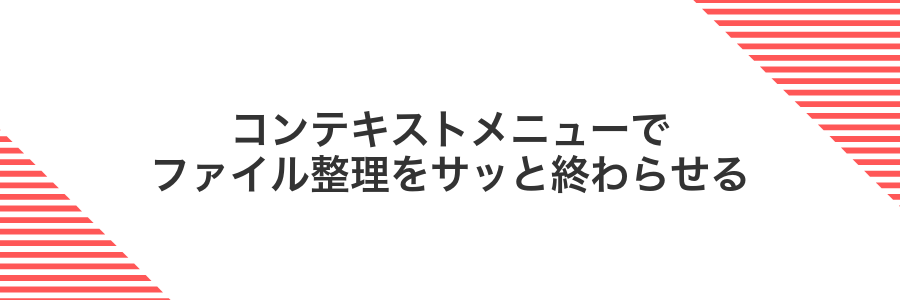
画面左上のマークをクリックして「システム設定」を選びます。
左サイドバーに並んだ項目の中から「トラックパッド」をクリックします。
②セカンダリクリックをオンにする
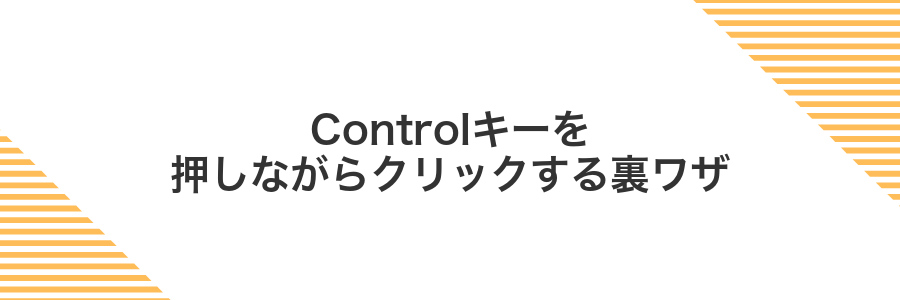
「システム設定」の「マウス」画面で「セカンダリクリック」のスイッチをクリックし、色が青色になったらオンの合図です。
これでMagic Mouseの右側を押すだけでコンテキストメニューがすぐに呼び出せるようになります。
③「2本指でクリック」か「右下隅をクリック」を選ぶ

システム設定のトラックパッド画面を開いたら、セカンダリクリックの項目を見つけます。プルダウンから2本指でクリックを選ぶと、2本指でタップした場所が右クリックになります。画面の隅を狙ってクリックしたいときは右下隅をクリックを選んでください。
④トラックパッド上で設定通りにタップして確認する

「トラックパッド」画面を閉じてから、トラックパッドに指2本でそっとタップしてください。
コンテキストメニューが表示されたら設定が有効です。隅クリックを選んだ場合は、指定した隅をタップして確認しましょう。
両指タップが反応しづらいときは、指を少し広げて軽めに置くと成功しやすくなります。
⑤感度が合わないときは軌跡の速さを調整する

マウスやトラックパッドの感度が合わないときは、システム設定から追跡速度を調整しましょう。まず画面左上のAppleメニューから「システム設定」を開き、「マウス」または「トラックパッド」を選択します。次に表示されるスライダーを少しずつ左右に動かしながら、実際にカーソルを動かしてみて、自分の手の動きにしっくりくるポイントを探してみてください。
右クリックが使えると作業がぐっと快適!KenSおすすめ活用ワザ

右クリックをマスターすると、いつもの作業がサクサク進むようになります。ちょっとした操作をメニューから呼び出すだけで、手早くファイルをコピーしたり、リンクを別タブで開いたり。プログラマー視点のちょい技も混ぜ込んで、毎日の開発効率をぐっと引き上げましょう。
| 活用ワザ | 使いどころ | プログラマーならではのヒント |
|---|---|---|
| Finderでパスをコピー | ファイルやフォルダを右クリック→`パス名をコピー` | ドキュメントに正確なパスを書き写す手間が省ける |
| リンクを新規タブで開く | ブラウザのリンクを右クリック→`新しいタブで開く` | ドキュメントや仕様書を並行して参照しやすい |
| 選択語句を辞書で調べる | テキストを選択→右クリック→`調べる` | API名や英語コメントの意味を即座にチェックできる |
| Finder空白でターミナル起動 | フォルダ内の空白部分を右クリック→`ターミナルで “フォルダ名” を開く` | コマンド一発で開発フォルダへ移動できる |
| ブラウザでキャッシュクリア&再読み込み | ページを右クリック→`再読み込み`→`キャッシュを無視して読み込む` | フロントエンド開発中の反映忘れを防止 |
Finderで大量ファイルをまとめて圧縮する
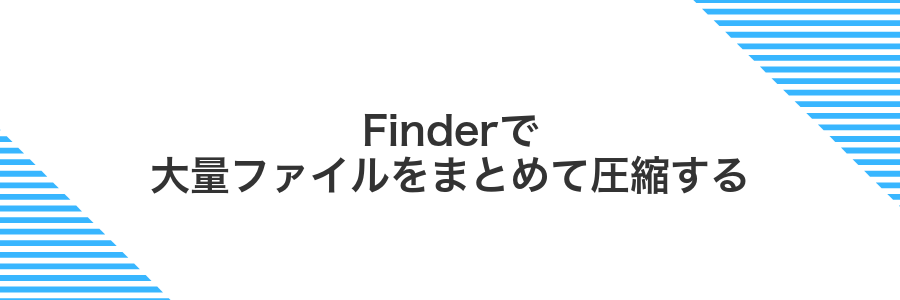
Finderなら圧縮したいファイルやフォルダをまとめて選択して右クリックメニューからすぐにZipを作成できるので、大量ファイルを整理するときに便利です。デスクトップや指定した保存先にアーカイブが自動で生成されるので、あとでまとめて移動や共有できるのが助かります。プログラマー目線のポイントとして、事前にファイル名を短く揃えておくと長いパスでエラーになりにくいので試してみてください。
対象フォルダを右クリックして「○○を圧縮」を選ぶ
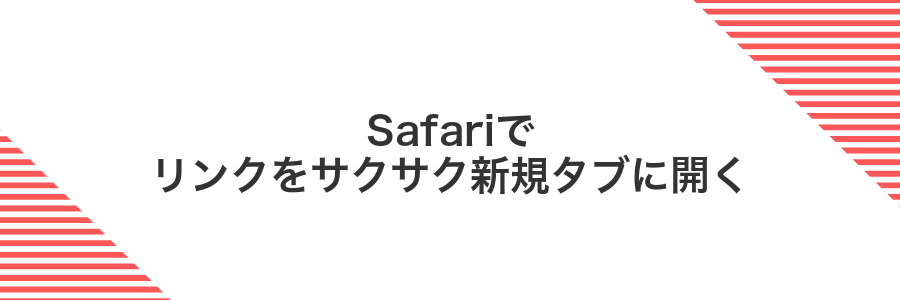
Finderで圧縮したいフォルダを右クリック(またはトラックパッドを二本指でタップ)してメニューを開きます。
メニューから「○○を圧縮」を選ぶと、同じ場所に「○○.zip」ファイルが作成されます。
大きなフォルダは処理に時間がかかるので、メニューを選んだ後にしばらく待つと安心です。
生成されたZIPをメールやクラウドにドラッグする
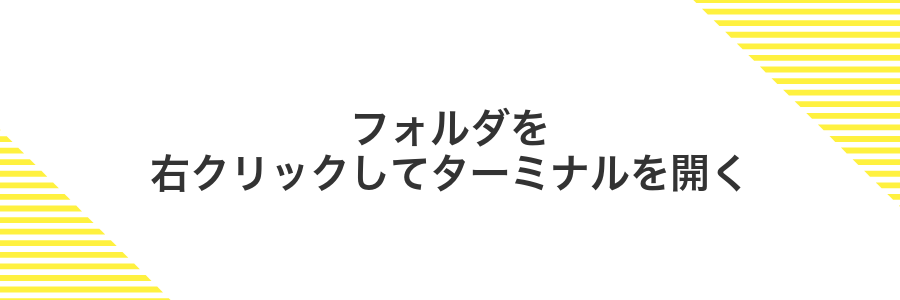
Finderで生成されたZIPを表示しておきます。
Mailアプリを開き、新規メールウィンドウを用意します。
ZIPをメール本文または添付アイコンの上にドラッグすると添付されます。
Webブラウザでクラウドストレージのアップロードページを開きます。
またはFinderでクラウド同期フォルダを表示します。
ZIPをアップロードエリアまたは同期フォルダにドラッグすると自動でアップロードが始まります。
メールの添付上限やクラウドの容量制限を事前にチェックすると安心です。
Safariでリンクを新規タブでさっと開く
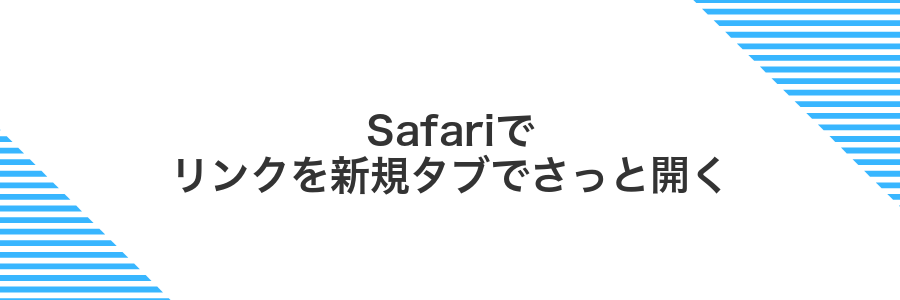
Safariでリンクを新規タブでさっと開きたいときは、Commandキーを押しながらクリックするだけでOKです。元のページを閉じずに次々と気になった情報をチェックできるので、作業のノリが途切れません。
ほかにも、トラックパッドで二本指タップして表示されるメニューから「新規タブで開く」を選ぶ方法もあります。Magic Mouseを使っているなら右側クリックを設定しておくと、さらにスムーズに操作できます。
リンクを右クリックして「新規タブで開く」を選ぶ

ブラウザ上で移動したいリンクにマウスポインタを合わせたら、トラックパッドやマウスのセカンダリクリック(右クリック)をします。
表示されたメニューから「新規タブで開く」を選ぶと、リンク先のページをバックグラウンドで開けます。
今見ているページをキープしながら別タブで中身を確認できるので、サイトを行ったり来たりせずにすみます。
タブバーで順番をドラッグして整理する

タブバーに並んだウインドウやページは、ドラッグ操作だけでサクッと並べ替えできます。
FinderやSafariなど、タブ機能があるアプリでウインドウをタブ表示に切り替えます。
整理したいタブのラベル部分をクリックしたまま左右にドラッグして位置を入れ替えます。
希望の位置でマウスを離すと、タブが移動して整理されます。
Dockからアプリを強制終了する

macOS Sonomaなどの最新バージョンでも手順は同じです。Dockに並んだアイコンから素早く強制終了できるので、アプリが固まった時に大助かりです。
無応答のアプリのアイコンをControlキーを押しながらクリックするか、アイコンを長押ししてメニューを出し「強制終了」を選ぶだけで完了します。シンプルな操作だけ覚えておけば安心です。
Dockのアプリアイコンを右クリックしてオプションを表示

画面下のDockから操作したいアプリのアイコンを探します。起動中のアプリはアイコン下に小さな点が表示されます。
Magic Mouseなら右側をクリック、普通のマウスなら右ボタンを押してください。トラックパッドの場合はアイコン上にポインタを合わせて2本指でタップでも同じメニューが出ます。
メニューが開いたら「オプション」にカーソルを移動します。サブメニューでログイン時に開くやDockに残すなどを選べます。
「強制終了」をクリックしてフリーズを解消する
キーボードで⌘+Option+Escを同時に押すと、アプリの強制終了ウインドウが出てきます。
リストに表示される中から反応しないアプリをクリックして選択します。
画面右下の強制終了ボタンを押せば、凍りついたアプリが即リセットされます。
Finderを強制終了するときは、Optionキーを押したまま「再度開く」を選ぶと、タグやウインドウの配置を元に戻しやすくなります。
よくある質問

- Magic Mouseで右クリックが反応しにくいときは?
-
システム設定の「マウス」からセカンダリクリックの感度を調整してみてください。表面にホコリや指紋がたまると滑りが悪くなることがありますので、やわらかい布で軽く拭くとクリックがスムーズになります。
- トラックパッドの隅クリックで右クリックできない場合は?
-
「システム設定」→「トラックパッド」→「セカンダリクリック」で、右下隅をクリックにチェックを入れてください。感圧タッチ対応のトラックパッドでは、クリックの強さを強めにすると反応が安定します。
- Controlキーを使った右クリックに慣れるコツは?
-
慣れるまではControlキーを押したままタップではなく、押しながらしっかりクリックするのがおすすめです。プログラミング作業中はこの方法が確実なので、いつものクリック操作に組み込むとストレスなく使えます。
MagicMouseで右クリックが反応しないときは?

Magic Mouseを右クリック設定しているのに反応しないときは、まず「システム設定」のマウス設定で「セカンダリクリック」がONになっているか確かめてください。OFFになっていると右側を押しても左クリックとして認識されてしまいます。
それでも反応しない場合はマウス表面の汚れをチェックしましょう。センサーまわりにホコリや皮脂がたまるとクリックの感度が落ちてしまいます。やわらかい布でふき取ったあと、Bluetoothをいったんオフにして再接続するとクリックがクリアに戻ることが多いですよ。
また、バッテリー残量が少ないとセンサーの反応が鈍くなることがあります。最新のmacOSにアップデートしたあとや接続が不安定なときはバッテリーを意識して、充電レベルをこまめに確認すると安心です。
トラックパッドで2本指クリックが認識されないのはなぜ?

トラックパッドで2本指クリックが認識されないのは、まずシステム設定でセカンダリクリックがオフになっていることが考えられます。
もうひとつ多い原因は、指の置き方や感度の問題です。指同士の間隔が狭すぎたり、手のひらが少し当たっているだけで2本指がドラッグと判定されることがあります。
それから、トラックパッドに汗や油汚れが付着していると反応が鈍くなる実体験もありました。乾いた布で軽く拭いてみるだけでサクッと直ることが多いです。
Controlキー+クリックでもメニューが出ないときは?
- Controlキー+クリックでもメニューが出ないときは?
-
まずModifierキーの設定をチェックしましょう。システム設定を開きキーボード→修飾キーでControlがControlのままか確認してください。それでも動かない場合はトラックパッドまたはマウスのセカンダリクリック設定を有効にしてみてください。BetterTouchToolのようなカスタムジェスチャーアプリがControl+クリックを奪っていることもあるので一時的にオフにして挙動を確かめましょう。Bluetoothマウスなら再ペアリング、またはMacを再起動するとドライバがリセットされて改善することがあります。開発ツールなど特定のアプリで独自メニューを実装している場合は、そのアプリ側の設定でControl+クリックの割り当てを見直すと解決することがあります。
Windows用マウスをMacにつないでも右クリックできる?
Windows用マウスをUSB接続や付属のBluetoothレシーバーでMacにつなぐと、すぐに右クリックが使えるケースがほとんどです。Macは標準のHID(ヒューマンインターフェースデバイス)に対応しているので、ドライバーなしで手軽に動いてくれます。
もし右クリックが効かないと感じたら、システム設定の「マウス」で「セカンダリクリック」にチェックを入れてみてください。これだけでWindows用マウスの右側ボタンがMacでも期待どおりに動いてくれます。
まとめ

ここまでで、Magic Mouseのセカンダリクリック設定と、一般的なマウスの右クリック、トラックパッドの2本指タップや隅クリック、そしてControlキー+クリックの4つのやさしい方法を紹介しました。
どれも最新のmacOSとハードウェアに対応しています。まずは一つずつ試して、操作しやすいスタイルを見つけてください。右クリックがスムーズになると、作業の効率も楽しさもグンと上がります。
